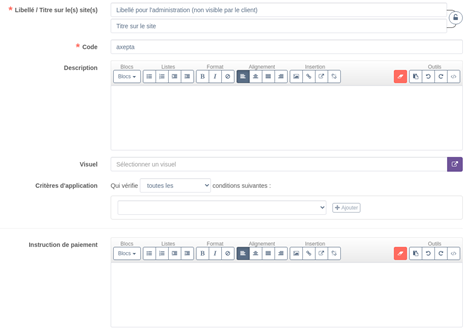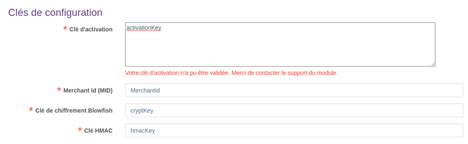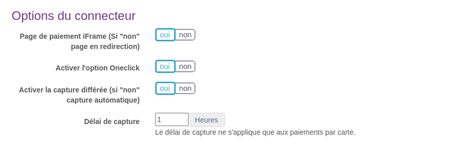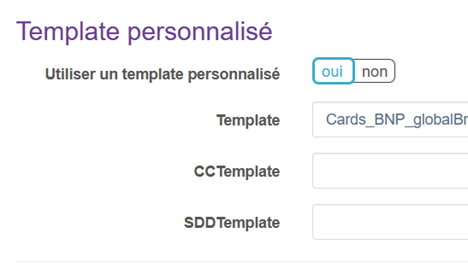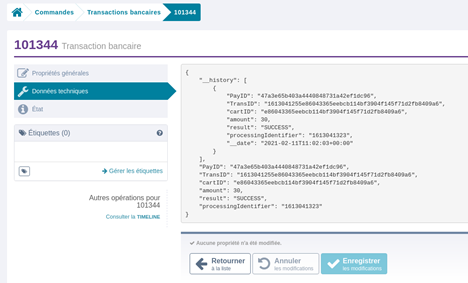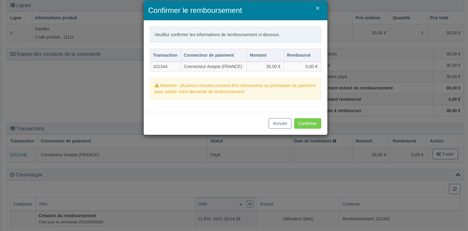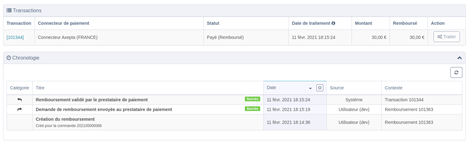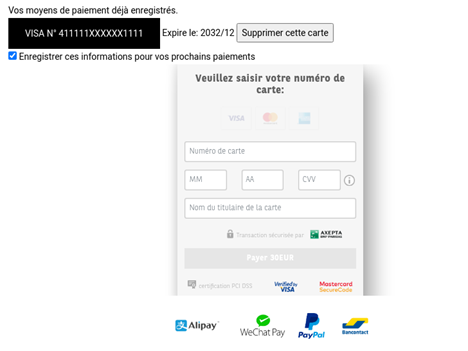...
Prérequis
- Proximis version 45.19 0 ou supérieursupérieure.
- Php version 7.4 ou supérieursupérieure.
Installation
Le module est désormais sur un repository composer third-party Plugin.
Si vous avez installé le module via une archive zip, vous devez le désinstaller :Enregistrer le plugin.
| Code Block |
|---|
php bin/change.phar changeproximis:register-plugin --type=module --vendor=Project Axepta plugins -v disable module_Project_Axepta |
Ajouter le repository third-party Clever Age en ajoutant cette partie dans votre composer.json
| Code Block |
|---|
{
"type": "composer",
"url": "https://nexus-production.tools-services-1.omn.proximis.com/repository/cleverage-axepta/"
} |
Déclarer le module dans le require du composer.json
| Code Block |
|---|
{
"require": {
"cleverage/axepta": "^1"
}
} |
Et lancez votre update.bash script.
Installer le plugin.
| Code Block |
|---|
php bin/change.phar changeproximis:install-pluginplugins --type=module --vendor=Project v enable CleverAge_Axepta |
Dans la configuration du de votre projet, activer activez les logs par service pour pouvoir avoir les logs spécifiques au module dans : log log/proximis.axepta.log
| Code Block |
|---|
"Logger": {
"Writer": {
"fileByService": true true
}
}, |
Configuration
Créer le connecteur depuis l'interface d'administrationl’interface d’administration. /admin.php/Rbs/Commerce/Connector/
Onglet propriétés générales :.
Le champ titre sur le site sera visible par le client, le libellé seulement dans
...
l’interface d’administration.
Le champ code permet
...
d’identifier le connecteur dans le code.
Le champ description peut contenir du texte formaté, des images et des liens.
Le champ visuel permet
...
d’afficher une image à coté du titre sur le site.
Le champ critère
...
d’application permet de définir des règles pour conditionner
...
l’affichage du connecteur.
Le champ instruction de paiement peut contenir du texte formaté, des images et des liens.
Onglet propriétés techniques :.
Sélectionner le type de connecteur : Connecteur Connecteur de paiement Axepta
...
Des information informations sur l'environnement l’environnement actuel sont affichées. Attention , à utiliser les clés de configuration correspondantes.
...
- Clés de configuration Ces : Ces informations sont fournies par BNP Paribas.
- Options du connecteur Sélectionnez : Sélectionnez les options pour ce connecteur.
- Template personnalisé
Permet d’utiliser l’option Page personnalisée d’Axepta, voir : https://docs.axepta.bnpparibas/pages/viewpage.action?pageId=6914816#Pagedepaiement-Pagedepaiementducommer%C3%A7ant
Les paramètres “Template”, “CCTemplate” et SDDTemplate” sont utilisables.
- DevisesSélectionnez Devises Sélectionnez les devises autorisées pour ce connecteur.
- Méthodes Modes de paiement Sélectionnez Sélectionnez les méthodes modes de paiements autorisées autorisés pour ce connecteur.
Pour avoir ce mode de paiement disponible dans le processus de commande, il faut l'ajouter .l’ajouter.
| Code Block |
|---|
/admin.php/Rbs/Commerce/Process/ |
Vous pouvez créer plusieurs connecteurs avec des configurations différentes. Il est possible , par exemple , d'avoir d’avoir un connecteur dédié à un moyen mode de paiement.
Suivi des transactions
Depuis l’url admin.php/Rbs/Order/Transaction/ sélectionnez une transaction pour voir les détails details techniques.
Gestion des remboursements
...
Quand une commande est annulée, elle est éligible à un remboursement.
Depuis l’url ua.php/financial/ dans le détail d’un remboursement, sélectionner l’action ‘traiter’ puis confirmer.
La demande est envoyée à AXEPTA Axepta et le résultat de l’opération se retrouve dans la partie chronologie.
Dans le cas d’une erreur, le message sera affiché.
Si le remboursement est bien validé, vous pouvez valider le remboursement en sélectionnant ‘traitement manuel’
Modification du template front
Vous pouvez modifier le fichier .twig
| Code Block |
|---|
App/Modules/Project/Axepta/Assets/Theme/ng-template/project-axepta-payment.twig |
pour retirer le style 'inline' ‘inline’ et déclarer vos propres règles CSS.
Gestion des traductions.
Le module comprend la langue locale fr_FR. Il est possible de créer de des nouveaux dossiers pour d'autres languesd’autres locales. Prenez exemple sur les fichiers présents présent dans le dossier
| Code Block |
|---|
App/Modules/Project/Axepta/Assets/I18n |
Vous pouvez à tout moment modifier les chaines de caractères traduites depuis l'interface de l’interface de
| Code Block |
|---|
traduction.ua.php/lmsManager/Plugin/m.project.axepta |
...
Moyens de paiement disponibles via le module
...
Documentation Développeur : Si ajout d'un nouveau moyen de paiement qui n'est pas disponible via ce module
Ajout d’un nouveau mode de paiement.
La documentation des moyens de paiements alternatifs est disponible sur la page suivante : .
https://docs.axepta.bnpparibas/pages/viewpage.action?pageId=6914326+
Vous pouvez prendre exemple sur les moyens de paiements déjà implémentés.
- Ajouter une nouvelle classe pour chaque moyen de paiement que vous voulez ajouter dans App/Modules/Project/Axepta/PaymentModes.
Cette classe doit étendre PaymentModeBase et déclarer la méthode buildDeportedPageQuery.
| Code Block |
|---|
public static function buildDeportedPageQuery(\Rbs\Payment\Documents\Transaction $transaction, $connectorId, \Rbs\Website\Documents\Website $website, \Project\Axepta\Events\Documents\AxeptaEngine $engine): string {
$paymentRequest = parent::prepareDefaultPaymentRequest($transaction, $connectorId, $website, $engine);
// PAYMENT_URL is specific to the payment mode and available in the documentation.
$paymentRequest->setUrl(self::PAYMENT_URL);
return parent::validateAndBuildQueryString($paymentRequest, $engine, $transaction, $website);
} |
En fonction des paramètres requis par le
...
mode de paiement, il faudra les ajouter à $paymentRequest. (ex
...
$paymentRequest->setAccOwner($accountOwner);)
...
- Ajouter le trigramme du
...
- mode de paiement dans showPaymentModes() dans le fichier App/Modules/Project/Axepta/Assets/Admin/directives.js
...
- Ajouter le trigramme du
...
- mode de paiement dans getEnabledPaymentModes() dans le fichierApp/Modules/Project/Axepta/Events/Documents/AxeptaEngine.php
et dans getDeportedPageQuery() dans le fichier App/Modules/Project/Axepta/Http/Ajax/DeportedPageQuery.php
...
- Ajouter le logo du
...
- mode de paiement dans le dossier App/Modules/Project/Axepta/Assets/Theme/img/logos
Le logo doit être nommé selon le trigramme et
...
l’extension doit être .png